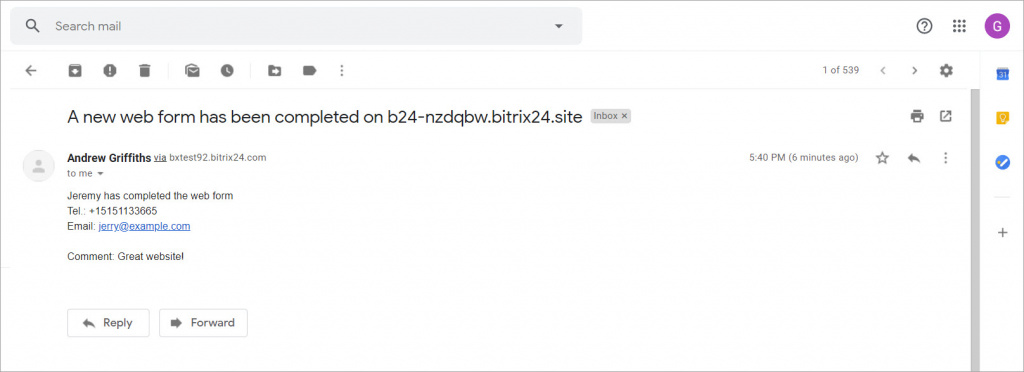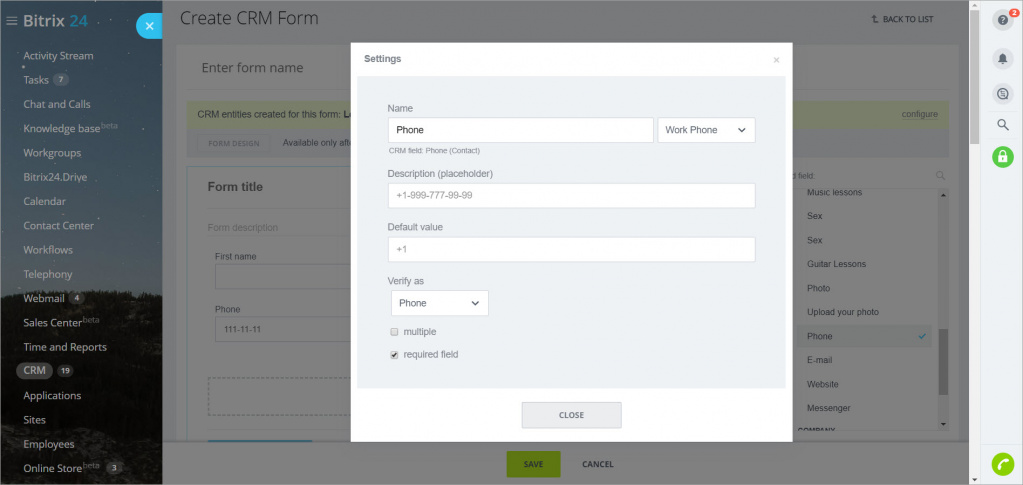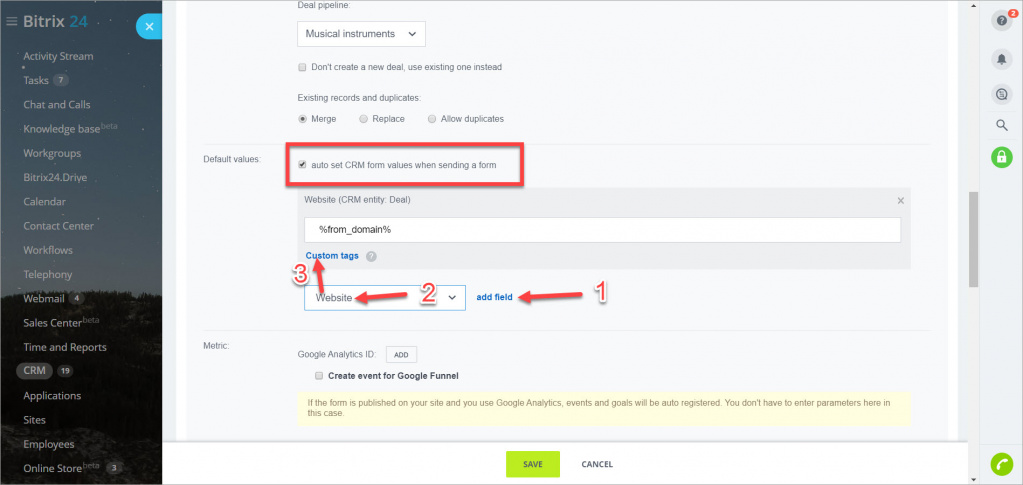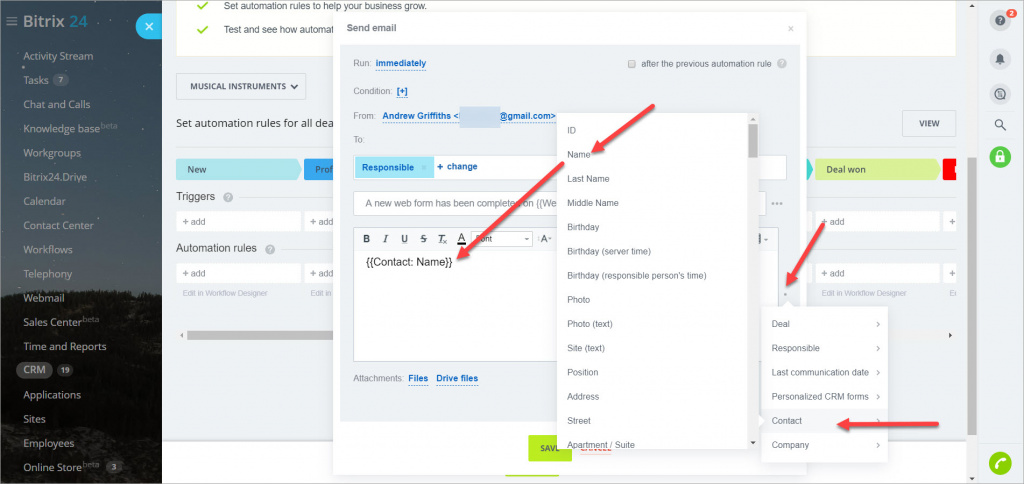Biểu mẫu web CRM là một trong những công cụ phổ biến và thuận tiện nhất để lấy dữ liệu của khách hàng. Chúng được sử dụng để thu thập phản hồi, chấp nhận đơn đặt hàng trực tuyến, đăng ký tham gia sự kiện, … Sau khi khách hàng của bạn hoàn thành biểu mẫu web CRM, thông tin sẽ được lưu vào CRM. Nó có thể quan trọng để gửi thông tin này qua email; ví dụ, bạn cần gửi nó cho người dùng bên ngoài không có quyền truy cập vào CRM.
Trong bài viết này, bạn sẽ tìm hiểu cách dữ liệu từ biểu mẫu web CRM có thể được gửi qua email. Việc thực hiện có thể được chia thành ba bước:
- Định cấu hình biểu mẫu web CRM
- Kết nối hộp thư
- Cấu hình quy tắc tự động hóa
Định cấu hình biểu mẫu web CRM
Bạn có thể sử dụng bất kỳ trường nào trong mẫu web CRM. Dữ liệu của khách hàng có thể được lưu vào liên hệ và thông tin về quy trình bán hàng – vào thỏa thuận (Deal) (ví dụ: ngày giao hàng, danh sách sản phẩm, tài liệu, …)
Thêm một biểu mẫu web CRM mới và định cấu hình các trường của biểu mẫu mới:
- Họ Tên – trường từ phần “liên hệ”.
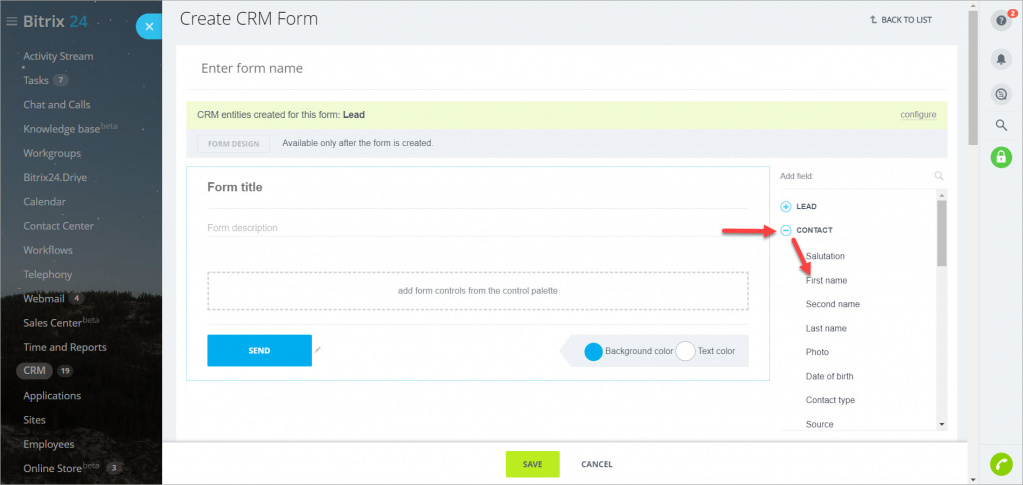
- Điện thoại (Phone) – trường từ phần “liên hệ”.
Nhấp vào nút bánh răng bên cạnh trường “Điện thoại” để định cấu hình cài đặt bổ sung và thực hiện trường cần thiết nếu cần.
- Email – trường từ phần “liên hệ”.
- Nhận xét – lĩnh vực từ phần “thỏa thuận”.
Thêm mục (Section):
- Lưu dữ liệu biểu mẫu cho các phần trong CRM – thỏa thuận (Deal).
- Đừng tạo một thỏa thuận mới, thay vào đó hãy sử dụng một thỏa thuận hiện có – bị vô hiệu hóa.
- Hồ sơ hiện tại và trùng lặp – hợp nhất.
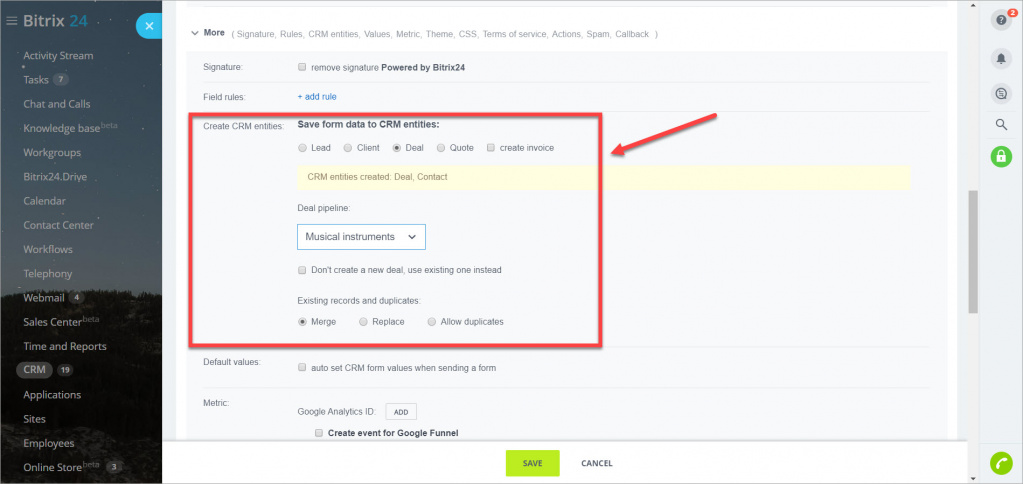 Với các cài đặt như vậy, một thỏa thuận mới được tạo ngay sau khi biểu mẫu web CRM được hoàn thành. Nhưng các liên hệ được hợp nhất, do đó không có bản sao được tạo ra.
Với các cài đặt như vậy, một thỏa thuận mới được tạo ngay sau khi biểu mẫu web CRM được hoàn thành. Nhưng các liên hệ được hợp nhất, do đó không có bản sao được tạo ra.
- Làm thế nào để tìm ra trang web mà mẫu web CRM đã được hoàn thành
Tùy chọn này có thể hữu ích nếu mẫu web được sử dụng trên một số trang web. Bạn cần tạo loại “chuỗi” của trường tùy chỉnh cho Giao dịch (Deal). Trường này sẽ được sử dụng để chỉ định trang web mà biểu mẫu web CRM đã được hoàn thành.
Chuyển đến cài đặt biểu mẫu web CRM > nhấp vào Thêm (More) > Giá trị mặc định (Default values). Chọn trường tùy chỉnh bạn đã tạo > bấm Thẻ tùy chỉnh (Custom tags) > chọn Tên miền (Domain name). Trang web mà mẫu web đã được hoàn thành sẽ được chỉ định trong trường này.
Kích hoạt mẫu web đã tạo.
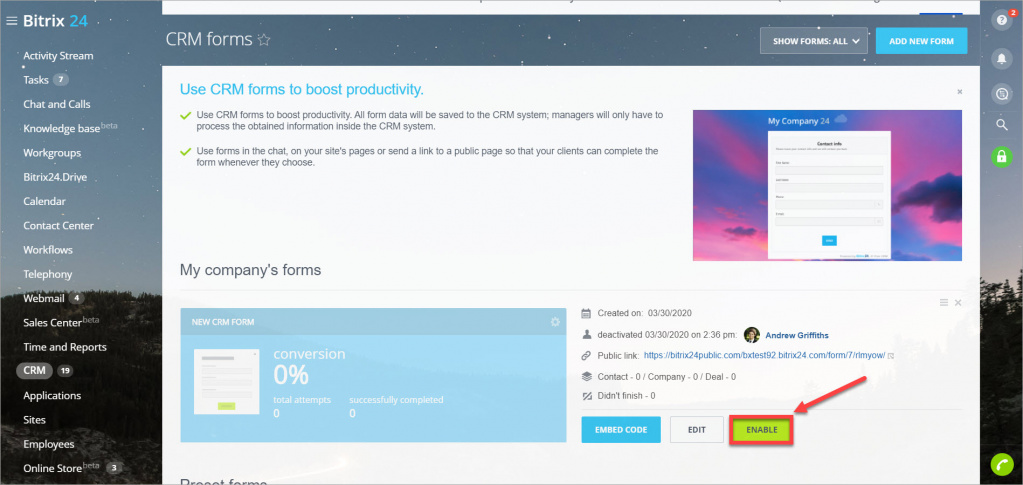 Thêm mẫu web này vào widget của website.
Thêm mẫu web này vào widget của website.
Kết nối hộp thư (mailbox)
Kết nối hộp thư của bạn và cấu hình máy chủ SMTP.
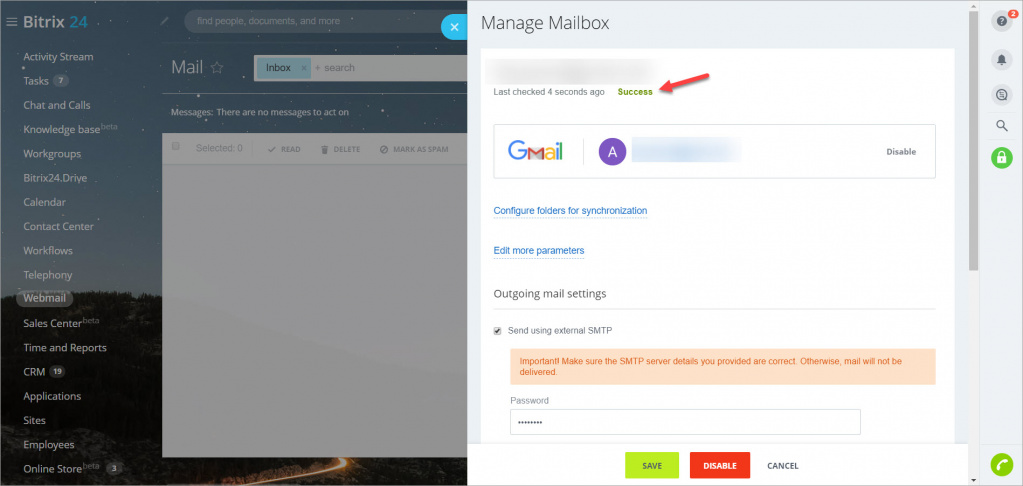
Đọc thêm trong bài viết – Sử dụng máy chủ SMTP để gửi email.
Cấu hình quy tắc tự động hóa
Sau khi biểu mẫu web CRM đã được hoàn thành, một thỏa thuận và liên hệ mới được tạo. Tên, số điện thoại, địa chỉ email sẽ được thêm vào một hình thức liên lạc. Một bình luận sẽ được thêm vào một hình thức thỏa thuận. Dữ liệu này có thể được sử dụng trong email sẽ được gửi đến một nhân viên.
- Thêm giá trị trường vào email
Ví dụ, bạn cần thêm tên liên lạc trong văn bản của email. Nhấp vào dấu chấm màu xám bên cạnh cửa sổ văn bản tin nhắn > nhấp Liên hệ > Tên.
Khi biểu mẫu web được hoàn thành, các giao dịch được tạo trong giai đoạn đầu của đường ống đầu tiên. Vì vậy, chúng ta cần tạo ra một quy tắc tự động hóa mới ở đó.
Nhấp vào Thêm > Dành cho nhân viên (For employee) > Gửi Email. Quy tắc tự động hóa cần phải có các cài đặt sau:
- Chạy: ngay lập tức
- Từ: chọn địa chỉ email yêu cầu
- To: chịu trách nhiệm (bạn có thể chỉ định chính mình nếu cần)
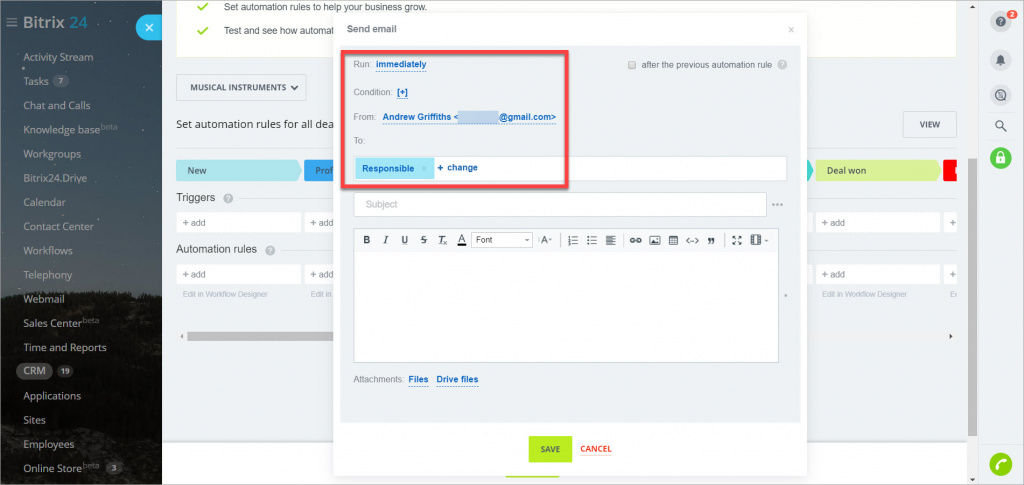
Viết văn bản tin nhắn và chủ đề.
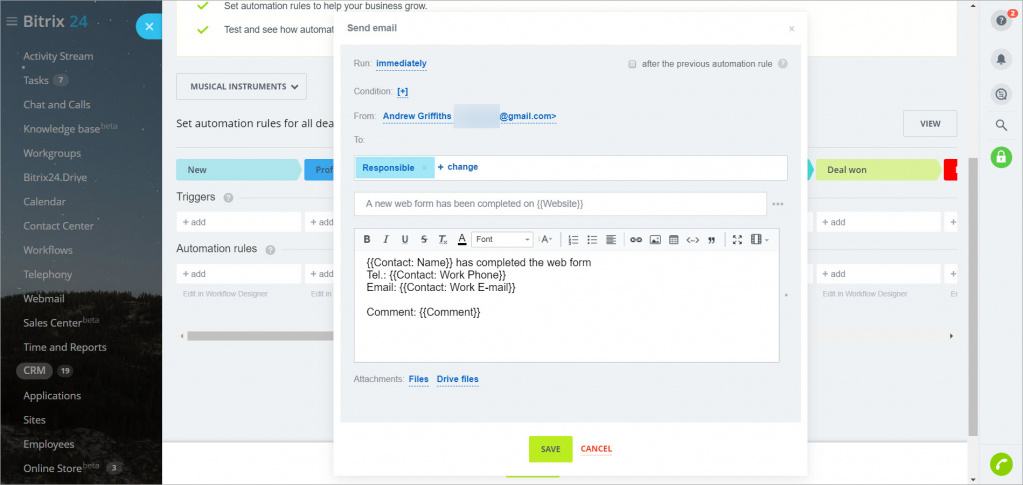
Cách thức hoạt động
Một khách hàng hoàn thành mẫu web trên trang web của bạn.
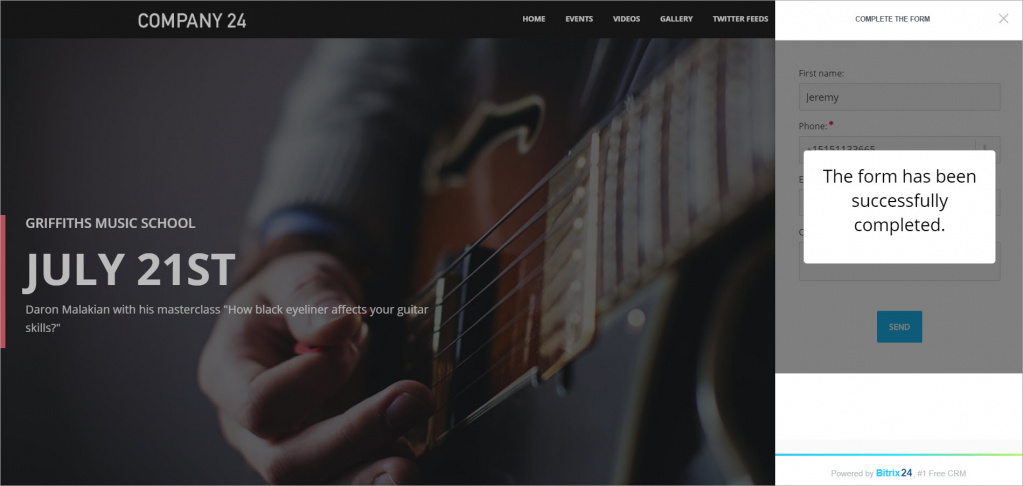 Một thỏa thuận và liên hệ mới được tạo ra trong CRM.
Một thỏa thuận và liên hệ mới được tạo ra trong CRM.
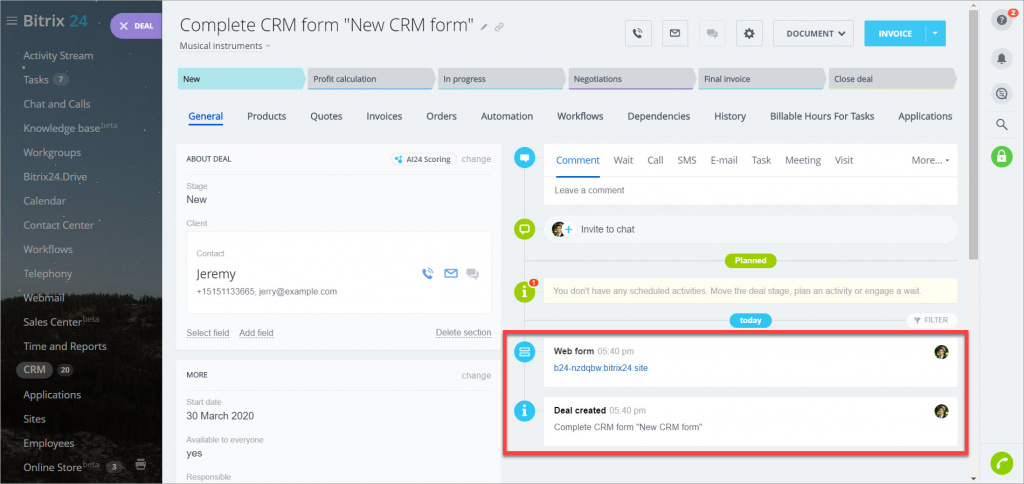 Quy tắc tự động hóa gửi một email cho nhân viên.
Quy tắc tự động hóa gửi một email cho nhân viên.
 Nhân viên này nhận được email chứa tất cả dữ liệu từ mẫu web đã hoàn thành.
Nhân viên này nhận được email chứa tất cả dữ liệu từ mẫu web đã hoàn thành.